在使用visual studio code(vscode)进行git操作时,设置git账号和密码可以简化版本控制和远程仓库交互的过程。本文将详细介绍如何在vscode中配置git账号和密码,并提供几种不同的方法来实现这一目标。
方法一:通过vscode设置界面配置
步骤:
1. 打开vscode:启动vscode并打开你的项目。
2. 打开git面板:点击左侧的git图标(或使用快捷键`ctrl+shift+g`)来打开git控制台。
3. 进入设置界面:在git控制台的右上角,点击齿轮图标(或更多操作图标),选择“设置”进入vscode的设置界面。
4. 搜索git相关设置:在设置界面的搜索框中输入“git”,找到与git相关的设置项。
5. 配置git credential helper:在搜索到的设置项中,找到“git: credential helper”并配置。可以在`settings.json`文件中添加如下配置来启用git credential helper:
```json
"git.credentialhelper": "store"
```
如果你使用的是windows系统,并且安装了git credential manager for windows,可以配置为:
```json
"git.credentialhelper": "wincred"
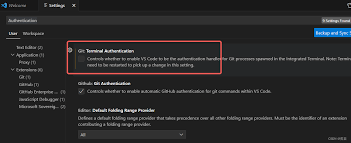
```
6. 保存并重启vscode:保存`settings.json`文件并重启vscode以使设置生效。
7. 执行git操作:接下来,执行一次需要身份验证的git操作(如`git pull`或`git push`),系统会提示输入git账号和密码。输入后,账号密码将被缓存起来。
方法二:通过git命令行配置
步骤:
1. 打开终端:在vscode中,通过点击终端图标或使用快捷键(如`ctrl + ``)打开终端。
2. 输入配置命令:在终端中输入以下命令来全局配置git credential helper:
```shell
git config --global credential.helper store
```
如果你使用的是windows系统并安装了git credential manager for windows,可以输入:
```shell
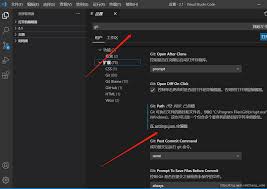
git config --global credential.helper wincred
```
3. 执行git操作:接下来,执行一次需要身份验证的git操作(如`git pull`或`git push`),系统会提示输入git账号和密码。输入后,账号密码将被缓存起来。
方法三:直接在`settings.json`中添加凭据
步骤:
1. 打开vscode:启动vscode并打开你的项目。
2. 打开git配置:在git面板中点击右上角的三个点,选择“在vs code中打开git配置”选项,这会打开一个名为`settings.json`的文件。
3. 添加凭据:在`settings.json`文件中添加以下代码:
```json
{
"git.terminalauthentication": false,
"git.suggestsmartcommit": false,
"git.defaultcredentials": {
"username": "your-username",
"password": "your-password"
}
}
```
注意替换`your-username`和`your-password`为你实际的账号和密码。
4. 保存并重启vscode:保存`settings.json`文件并重启vscode。
注意事项
1. 安全性:直接在`settings.json`中存储密码有一定的安全风险,建议使用git credential helper或ssh密钥来管理git账号密码。
2. 凭据管理:如果你使用的是git credential manager或git credential store,它们会安全地缓存和管理你的git账号密码。
3. ssh密钥:对于更高级的安全性需求,可以考虑使用ssh密钥来进行git操作。这样可以避免在操作中直接暴露账号密码。生成ssh密钥对并将公钥添加到git服务(如github、gitee等)的账户设置中即可。
通过以上方法,你可以轻松地在vscode中配置git账号和密码,并简化git操作过程。希望这篇文章能帮助你更好地管理和使用git账号密码。






















